opoto.org – Bagi para pengguna smartphone, saat ini banyak orang yang berpindah dari Android ke iPhone. Namun, salah satu tantangan yang dihadapi saat beralih platform adalah bagaimana cara memindahkan kontak dari Android ke iPhone dengan mudah dan efisien. Jangan khawatir, dalam artikel ini saya akan membahas dengan detail tentang cara pindah kontak Android ke iPhone. Mari kita simak bersama!
Saat Anda membeli iPhone baru dan ingin pindah dari Android, hal pertama yang harus Anda lakukan adalah memindahkan kontak Anda. Proses ini cukup penting, karena kontak adalah salah satu data paling berharga di smartphone Anda. Mengganti satu per satu secara manual tentu sangat merepotkan. Oleh karena itu, Anda perlu mengikuti beberapa langkah mudah untuk melakukan transfer kontak dengan cepat dan akurat.
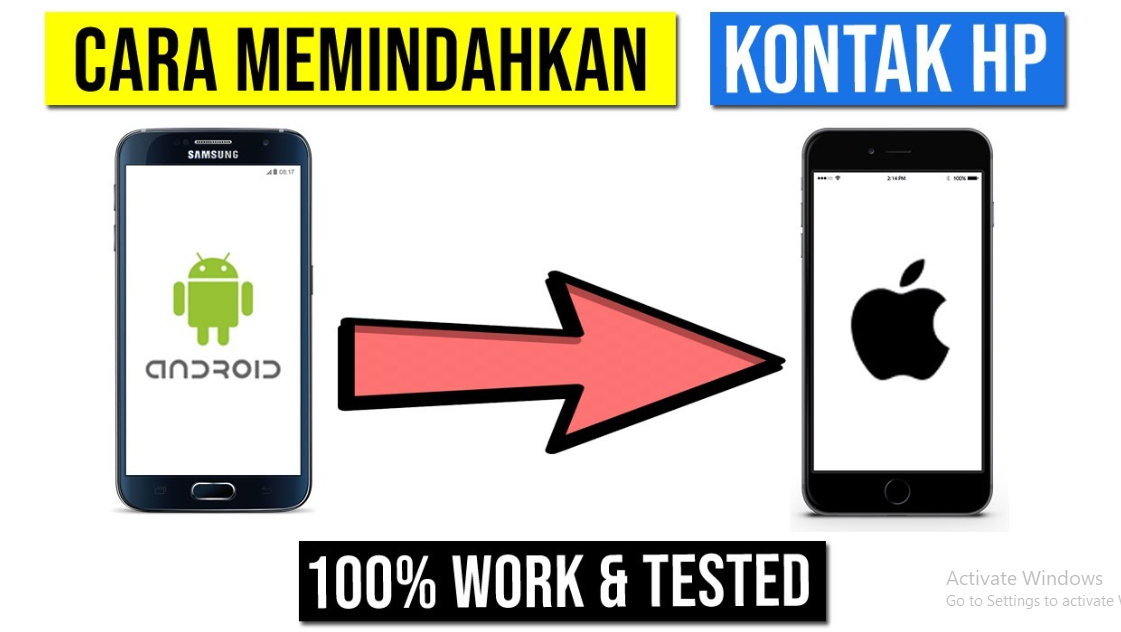
Cara Pindah Kontak Android ke iPhone
Berikut langkah-langkah untuk melakukan transfer kontak android ke iPhone dengan mudah:
- Backup Kontak Android
Sebelum memulai proses transfer kontak, pastikan Anda melakukan backup kontak Android terlebih dahulu. Dengan cara ini, Anda akan memastikan bahwa data kontak Anda aman dan dapat dipulihkan jika terjadi kesalahan selama proses transfer. - Sinkronisasi ke Akun Google
Kemudian, pastikan bahwa kontak Anda sudah tersinkronisasi dengan akun Google. Hal ini dapat dilakukan dengan masuk ke pengaturan Android, pilih akun Google, dan aktifkan sinkronisasi kontak. - Masuk ke iPhone
Setelah langkah-langkah di atas selesai, saatnya Anda memasukkan akun Google yang sama ke iPhone baru Anda. Pastikan Anda sudah terhubung ke jaringan Wi-Fi yang stabil agar proses transfer dapat berlangsung dengan lancar. - Aktifkan Fitur Kontak
Buka pengaturan iPhone Anda, lalu pilih “Mail, Kontak, Kalender”. Selanjutnya, pilih “Tambahkan Akun” dan masukkan akun Google yang sudah Anda sinkronisasi sebelumnya di Android. Pastikan Anda mengaktifkan fitur “Kontak” agar kontak tersebut dapat masuk ke iPhone. - Tunggu Proses Sinkronisasi
Setelah mengaktifkan fitur kontak, iPhone Anda akan mulai melakukan sinkronisasi dengan akun Google Anda. Proses ini membutuhkan beberapa waktu tergantung pada jumlah kontak yang akan ditransfer. Pastikan Anda tetap terhubung ke jaringan Wi-Fi yang stabil dan biarkan proses berjalan sampai selesai. - Verifikasi Kontak
Setelah proses sinkronisasi selesai, Anda dapat membuka aplikasi Kontak di iPhone dan memastikan bahwa semua kontak telah berhasil ditransfer. Periksa secara seksama dan pastikan tidak ada kontak yang terlewat. - Hapus Kontak Ganda
Pada beberapa kasus, setelah transfer kontak dari Android ke iPhone, kontak ganda mungkin muncul. Jika hal ini terjadi, Anda dapat menggunakan aplikasi pihak ketiga atau fitur bawaan iPhone untuk menggabungkan kontak yang duplikat agar tidak ada kontak yang hilang.
Kelebihan dan Kekurangan Cara Pindah Kontak Android ke iPhone
Meskipun cara pindah kontak Android ke iPhone memiliki kelebihan, namun juga ada beberapa kekurangan yang perlu Anda pertimbangkan sebelum melakukan proses transfer. Berikut ini adalah penjelasan secara detail mengenai kelebihan dan kekurangan:
1. Kelebihan:
| Kelebihan | Penjelasan |
|---|---|
| Kontak yang terjamin keamanannya | Dengan melakukan backup kontak Android dan sinkronisasi dengan akun Google, Anda dapat memastikan bahwa data kontak Anda aman dan dapat dipulihkan jika terjadi kesalahan. |
| Proses transfer yang mudah dan cepat | Dengan mengikuti langkah-langkah yang telah dijelaskan sebelumnya, Anda dapat melakukan transfer kontak dengan mudah dan cepat tanpa perlu melakukan proses manual satu per satu. |
| Tidak perlu aplikasi pihak ketiga | Proses transfer kontak dari Android ke iPhone dapat dilakukan langsung melalui pengaturan iPhone tanpa perlu mengunduh aplikasi pihak ketiga. |
| Transfer kontak yang akurat | Dengan menggunakan fitur sinkronisasi akun Google, kontak Anda akan ditransfer dengan akurat dan tidak ada yang terlewat. |
2. Kekurangan:
| Kekurangan | Penjelasan |
|---|---|
| Kontak yang duplikat | Pada beberapa kasus, setelah transfer kontak dari Android ke iPhone, kontak ganda mungkin muncul. Anda perlu menggabungkan kontak yang duplikat agar tidak ada data yang hilang. |
| Keterbatasan fitur | Dalam beberapa kasus, fitur sinkronisasi kontak mungkin memiliki keterbatasan dalam hal jumlah kontak yang dapat ditransfer atau berkas kontak yang tidak didukung. |
Tabel Informasi Cara Pindah Kontak Android ke iPhone
Berikut adalah tabel yang berisi informasi lengkap tentang cara pindah kontak Android ke iPhone:
| Langkah | Penjelasan |
|---|---|
| 1 | Backup Kontak Android menggunakan aplikasi pihak ketiga yang terpercaya. |
| 2 | Masuk ke pengaturan Android dan pilih akun Google. Aktifkan sinkronisasi kontak. |
| 3 | Masuk ke pengaturan iPhone dan pilih “Mail, Kontak, Kalender”. |
| 4 | Tambahkan akun Google yang sudah disinkronisasi di Android. |
| 5 | Aktifkan fitur “Kontak” agar kontak dapat masuk ke iPhone. |
| 6 | Biarkan iPhone melakukan sinkronisasi dengan akun Google. |
| 7 | Verifikasi kontak yang telah ditransfer dan hapus kontak ganda jika diperlukan. |
FAQ (Frequently Asked Questions)
Berikut adalah beberapa pertanyaan yang sering ditanyakan mengenai cara pindah kontak Android ke iPhone:
1. Apakah semua kontak akan ditransfer ke iPhone?
Tentu, dengan menggunakan fitur sinkronisasi akun Google, semua kontak Anda akan ditransfer ke iPhone dengan akurat.
2. Apakah proses transfer kontak memakan waktu lama?
Lamanya proses transfer kontak tergantung pada jumlah kontak yang akan ditransfer. Namun, dalam kebanyakan kasus, proses ini tidak memakan waktu yang lama dan dapat diselesaikan dalam beberapa menit.
3. Apakah saya perlu mengunduh aplikasi pihak ketiga?
Tidak diperlukan pengunduhan aplikasi pihak ketiga untuk transfer kontak dari Android ke iPhone. Proses tersebut dapat dilakukan langsung melalui pengaturan iPhone.
4. Bagaimana jika ada kontak yang hilang setelah transfer?
Jika ada kontak yang hilang setelah transfer, Anda dapat mencoba menggunakan fitur pencarian kontak di aplikasi iPhone atau Anda dapat menghubungi layanan dukungan Apple untuk mendapatkan bantuan lebih lanjut.
5. Apakah saya harus membeli kabel data atau perangkat khusus untuk mentransfer kontak?
Tidak, Anda tidak perlu membeli kabel data atau perangkat khusus untuk mentransfer kontak. Proses transfer dilakukan melalui pengaturan iPhone yang sudah tersedia.
6. Apakah proses transfer kontak berlaku untuk semua model iPhone?
Ya, proses transfer kontak dari Android ke iPhone berlaku untuk semua model iPhone yang mendukung fitur sinkronisasi akun Google.
7. Apakah saya perlu mengaktifkan Wi-Fi saat transfer kontak?
Ya, Anda perlu mengaktifkan Wi-Fi yang stabil saat melakukan transfer kontak untuk memastikan proses berjalan dengan lancar dan cepat.
Kesimpulan
Dari penjelasan di atas, dapat disimpulkan bahwa cara pindah kontak Android ke iPhone adalah proses yang mudah dan efisien. Dengan melakukan backup kontak Android, sinkronisasi dengan akun Google, dan mengikuti langkah-langkah dalam pengaturan iPhone, Anda dapat mentransfer kontak dengan cepat dan akurat. Meskipun ada beberapa kekurangan, seperti kemungkinan munculnya kontak duplikat, namun kelebihannya jauh lebih besar. Oleh karena itu, jika Anda ingin beralih dari Android ke iPhone, jangan ragu untuk mencoba cara ini.
Jika Anda mengikuti langkah-langkah dengan seksama, saya yakin Anda akan berhasil memindahkan kontak dari Android ke iPhone tanpa kesulitan. Jadi, jangan tunggu lagi, segera lakukan transfer kontak dan nikmati pengalaman menggunakan iPhone baru Anda!
Demikianlah artikel tentang cara pindah kontak Android ke iPhone yang dapat saya sampaikan. Semoga informasi ini bermanfaat bagi Anda yang ingin beralih ke iPhone dan tidak ingin kehilangan kontak yang penting. Selalu pastikan Anda melakukan backup kontak secara berkala dan mengikuti langkah-langkah dengan hati-hati untuk menjaga keamanan dan keakuratan data kontak Anda.
Disclaimer: Artikel ini disusun berdasarkan pengetahuan dan pengalaman saya pribadi. Ada kemungkinan bahwa ada perbedaan dalam pengalaman dan hasil yang Anda peroleh saat melakukan transfer kontak. Oleh karena itu, selalu pastikan untuk melakukan pengecekan dan konfirmasi lebih lanjut jika diperlukan.
 opoto.org
opoto.org